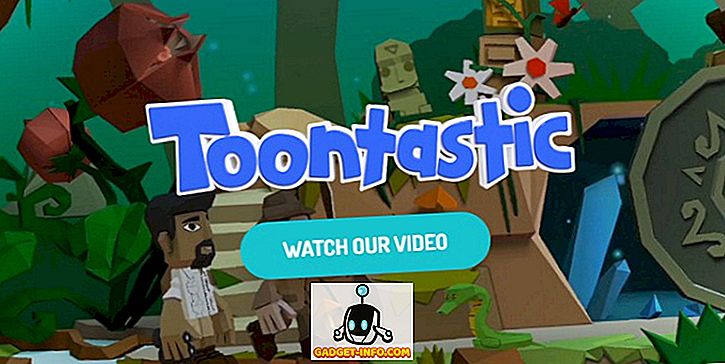अधिकांश वेब ब्राउज़र आपको वेबसाइटों में आसान और तेज़ लॉगिंग के लिए पासवर्ड स्टोर करने की अनुमति देते हैं। हमें एक मुफ्त टूल मिला, जिसे IE PassView कहा जाता है, जो इंटरनेट एक्सप्लोरर में सहेजे गए पासवर्ड को देखने, बैकअप करने और हटाने में आसान बनाता है।
IE PassView Windows 10 पर इंटरनेट एक्सप्लोरर 11 के माध्यम से 4.0 और उससे अधिक के इंटरनेट एक्सप्लोरर संस्करणों के साथ काम करता है।
डाउनलोड आईई पासव्यू से
//www.nirsoft.net/utils/internet_explorer_password.html।
IE PassView के दो संस्करण हैं जिन्हें आप डाउनलोड कर सकते हैं। .Exe फ़ाइल अनइंस्टालर के साथ एक पूर्ण इंस्टॉलर है। .Zip फ़ाइल IE PassView का एक पोर्टेबल संस्करण है।

हमने .zip फ़ाइल को अनज़िप करने के लिए चुना और पोर्टेबल संस्करण का उपयोग किया। इस संस्करण का उपयोग करने के लिए, बस iepv.exe फ़ाइल पर डबल-क्लिक करें।

IE PassView मुख्य विंडो प्रदर्शित करता है। वेबसाइट के URL ( एंट्री नाम ), पासवर्ड का प्रकार, जहां पासवर्ड संग्रहीत ( संग्रहित ), उपयोगकर्ता नाम और पासवर्ड जोड़ी, और पासवर्ड की शक्ति के साथ इंटरनेट एक्सप्लोरर डिस्प्ले में सहेजे गए सभी पासवर्ड।

आप सूची से पासवर्ड का चयन कर सकते हैं और उन्हें विभिन्न प्रकार की फ़ाइलों में सहेज सकते हैं। ऐसा करने के लिए, सूची में आइटम का चयन करने के लिए Shift और Ctrl कुंजियों का उपयोग करके वांछित पासवर्ड का चयन करें उसी तरह जो आप विंडोज एक्सप्लोरर में करेंगे। टूलबार पर सहेजें चयनित आइटम बटन पर क्लिक करें।

नोट: आप संपादन मेनू पर सभी का चयन करें और सभी विकल्पों का चयन करके आइटम का चयन भी कर सकते हैं।

डायलॉग बॉक्स डिस्प्ले को सेव करने के लिए फ़ाइल नाम चुनें । उस फ़ोल्डर पर नेविगेट करें जहां आप अपनी फ़ाइल सहेजना चाहते हैं। फ़ाइल नाम संपादित करें बॉक्स में अपनी फ़ाइल के लिए एक नाम दर्ज करें। सहेजें से इच्छित फ़ाइल प्रकार को ड्रॉप-डाउन सूची के रूप में चुनें और सहेजें पर क्लिक करें ।

नोट: यदि आप अपने पासवर्ड को किसी टेक्स्ट फ़ाइल में सहेजते हैं, तो पासवर्ड उस फ़ाइल में सादे पाठ में प्रदर्शित होते हैं। यदि आप अपने पासवर्ड को संग्रहीत करने के लिए KeePass का उपयोग करते हैं, तो आप KeePass में पासवर्ड की जानकारी आयात करने के लिए ड्रॉप-डाउन सूची के रूप में Save से KeePass csv फ़ाइल (* .csv) विकल्प का चयन कर सकते हैं।

यदि आप अपने पासवर्ड को टेक्स्ट फ़ाइल में संग्रहीत करने का निर्णय लेते हैं, तो हम एन्क्रिप्शन का उपयोग करके फ़ाइल को सुरक्षित करने की सलाह देते हैं। हालाँकि, आपका सबसे अच्छा विकल्प KeePass जैसा कुछ है, जो स्थानीय है, या LastPass जैसे ऑनलाइन पासवर्ड प्रबंधक का उपयोग कर रहा है।

यदि आपने IE का उपयोग करते समय IE PassView को खुला छोड़ दिया है और IE में अधिक पासवर्ड सहेजे हैं, तो आप ताज़ा करें बटन पर क्लिक करके IE PassView में सूची को ताज़ा कर सकते हैं।

आप कॉपी किए जाने वाले पासवर्ड का चयन करके किसी अन्य फ़ाइल में चिपकाने के लिए चयनित आइटम की प्रतिलिपि भी बना सकते हैं और टूलबार पर कॉपी चयनित आइटम पर क्लिक कर सकते हैं। यह उपयोगी है यदि आप लॉकनोट फ़ाइल में जानकारी को सुरक्षित रूप से संग्रहीत करना चाहते हैं, जैसा कि ऊपर उल्लेख किया गया है।
नोट: आप संपादन मेनू से कॉपी चयनित आइटम भी चुन सकते हैं।

आप जिन पासवर्ड को हटाना चाहते हैं उनका चयन करके IE से अपने पासवर्ड को आसानी से हटा सकते हैं और हटाए गए चयनित आइटम पर क्लिक कर सकते हैं।

एक पुष्टिकरण संवाद बॉक्स यह सुनिश्चित करने के लिए प्रदर्शित करता है कि आप चयनित वस्तुओं को हटाना चाहते हैं। यदि आप किसी वेबसाइट के लिए एक पासवर्ड हटाते हैं, तो उस साइट के सभी पासवर्ड हटा दिए जाएंगे। यदि आप सुनिश्चित हैं कि आप पासवर्ड हटाना चाहते हैं, तो हाँ पर क्लिक करें।
नोट: यदि अन्य लोग आपके कंप्यूटर का उपयोग करते हैं, तो हम अनुशंसा करते हैं कि आप IE में सहेजे गए सभी पासवर्डों को किसी और को कंप्यूटर का उपयोग करने से पहले हटा दें।

कुछ ऐसे विकल्प हैं जिन्हें आप IE PassView में सेट कर सकते हैं। इन विकल्पों को सेट करने के लिए, टूलबार पर उन्नत विकल्प बटन पर क्लिक करें।
नोट: आप विकल्प मेनू से उन्नत विकल्प भी एक्सेस कर सकते हैं।

उन्नत विकल्प संवाद बॉक्स प्रदर्शित करता है। आप वर्तमान में लॉग-ऑन उपयोगकर्ता से पासवर्ड लोड करने का विकल्प चुन सकते हैं (वर्तमान लॉग-ऑन उपयोगकर्ता के पासवर्ड लोड करें ) या किसी भिन्न उपयोगकर्ता से ( निम्न उपयोगकर्ता प्रोफ़ाइल से पासवर्ड लोड करें )। यदि आप किसी भिन्न उपयोगकर्ता से पासवर्ड लोड करना चुनते हैं, तो उस उपयोगकर्ता के लिए उपयोगकर्ता प्रोफ़ाइल पथ और अंतिम लॉग-ऑन पासवर्ड निर्दिष्ट करें। ओके पर क्लिक करें।

यदि आपके पास सहेजे गए पासवर्ड की एक लंबी सूची है, तो आप संपादन मेनू पर खोज विकल्प का उपयोग करके सूची में विशिष्ट पाठ खोज सकते हैं।

आप दृश्य मेनू पर विकल्पों का उपयोग करके IE PassView में प्रदर्शन को अनुकूलित कर सकते हैं। दृश्य मेनू आपको सभी मदों के लिए या केवल चयनित वस्तुओं के लिए एक HTML रिपोर्ट देखने की अनुमति देता है।

IE PassView को बंद करने के लिए, टूलबार पर बाहर निकलें बटन पर क्लिक करें या फ़ाइल मेनू से बाहर निकलें चुनें।

नोट: पासवर्ड देखने और सहेजने से निपटने के दौरान, बहुत सावधान रहें। यदि अन्य लोग आपके कंप्यूटर का उपयोग करते हैं, तो आपको हमेशा संवेदनशील जानकारी को एन्क्रिप्ट करना चाहिए। हमने पहले इस पोस्ट में ऐसा करने के कुछ तरीकों का उल्लेख किया था। का आनंद लें!